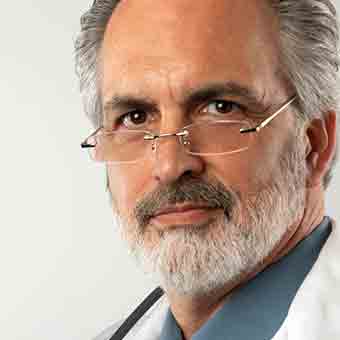Sugó & Felhasználó Kézikönyv
Szeretné kihozni a legtöbbet a BIG Launcherből? Elakadt a Preferenciákban? Akkor ez az oldal az Ön számára! Video oktatóanyagok (angol nyelven, felirattal)
Video oktatóanyagok (angol nyelven, felirattal)
A BIG Launcher / BIG Phone / BIG SMS letöltése és telepítése
A BIG Launcher beállítása alapértelmezett kezdőképernyőre
A BIG Launcher Beállítások menü megjelenítése
Az SMS-értesítések beállítása a BIG Launcher / BIG SMS alkalmazásban az Android 10 rendszeren
További képernyők hozzáadása és a gombok testreszabása a BIG Launcher alkalmazásban
Az eredeti funkció visszaállítása a BIG Launcher kezdőképernyő gombjára
Hogyan változtassuk meg a BIG Launcher / BIG Phone / BIG SMS színes témáját
Háttérkép hozzáadása a BIG Launcher képernyőhöz
A „Ne zavarja” üzemmód beállítása
Hogyan lehet letiltani a megjelenített menüt, amikor egy számot tárcsázunk a BIG Phone-ban
Az üzenet szövegének másolása a vágólapra a BIG SMS-ben
Az „Preferences” menüpont elrejtése a BIG Phone / BIG SMS alkalmazásban
Mennyibe kerül a BIG Launcher / BIG Phone / BIG SMS teljes verziója
BIG Launcher / BIG Phone / BIG SMS vásárlása
A BIG Launcher / BIG Phone / BIG SMS teljes verziójának licencének visszaállítása
Hogyan lehet a Google-fiókhoz hitelkártyát hozzáadni, majd ismét eltávolítani
Hogyan lehet megvédeni a BIG Launcher Személyes beállításait jelszóval
Hogyan lehet hozzárendelni egy névjegyet a kezdőképernyő gombok egyikéhez a BIG Launcher-ben
Hogyan lehet testre szabni a kezdőképernyő gombokat a BIG Launcher-ben
Mik az időseknek szóló BIG Launcher / BIG Phone / BIG SMS ingyenes verziójára vonatkozó korlátozások
BIG Launcher Felhasználói Kézikönyv (csak angolul)
Olvassa el az online Használati útmutatót (angol) Töltse le a Használati útmutatót PDF formátumban.GYIK - Gyakran Ismételt Kérdések
Hogyan állíthatom be a BIG Launcher-t alapértelmezett indítóként?
Ha megnyomja a Kezdőlap gombot a telepítés után, akkor felajánlja, hogy válasszon egy alapértelmezett indítót az összes elérhető közül. Ügyeljen arra, hogy a „Alapértelmezett használata” vagy a „Mindig” lehetőséget válassza. Ha ez a menü nem jelenik meg, akkor ezt manuálisan kell elvégeznie - nyomja meg a Menü gombot, lépjen a Rendszerbeállítások »Alkalmazások» Alapértelmezett alkalmazások »Kezdőképernyőre, és válassza a „BIG Launcher” lehetőséget.
Hogyan térhetek vissza a régi indítómhoz?
Az alapértelmezett indítóbeállítást a Beállítások részben visszaállíthatja. Ha ez nem működik, nyomja meg a Menü gombot, nyissa meg a Rendszerbeállítások »Alkalmazások» Alapértelmezett alkalmazások »Kezdőképernyőt.
A BIG Launcher-et már korábban megvásároltam, és most csak az ingyenes verzióm van. Hogyan lehet visszaállítani az licencem?
Küldje el nekünk rendelési számát (a vásárláskor kapott e-mail nyugtából) és a vásárláshoz használt e-mail címet, és mi segítünk Önnek az összes BIG Apps Suite alkalmazás licenc visszaállításában ingyenesen.
Miért lett a BIG Launcher 3 különálló alkalmazásra osztva?
2019. március 9-én bevezették az új Engedélyezési Irányelvet, amely az összes Google Play Store alkalmazásra vonatkozik. Azóta a BIG Launcher (mint indító) többé nem férhetett hozzá az SMS üzenetekhez és a telefonhívásokhoz, mivel ezek az engedélyek csak azokra az alkalmazásokra voltak engedélyezve, amelyeknek ezek az elsődleges funkciójuk - nem pedig indító programok. Ezen irányelv betartása érdekében a megfelelő funkciókat eltávolítottuk a BIG Launcher alkalmazásból, és külön alkalmazásokba helyeztük - BIG Phone és BIG SMS. Külön kell ezeket letöltenie és telepítenie.
Hogyan állíthatok be több képernyőt a BIG Launcher alkalmazásban?
Több képernyőt állíthat be a Beállítások menüben. Az újonnan létrehozott képernyőket össze kell kapcsolnia a meglévő gombokkal, különben nem fog hozzáférni hozzájuk. Vagy bekapcsolhatja a Beállítások menü képernyők közötti váltását is. Kérjük, olvassa el a Felhasználói Kézikönyvet további részletekért.
Hogyan lehet törölni egy üzenet/névjegy/hívásnapló elemet?
Biztonsági okokból a törlés alapértelmezetten le van tiltva. Az egyes elemek törlését a Beállítások megfelelő szakaszaiban engedélyezheti. Kérjük, olvassa el a Felhasználói Kézikönyvet további részletekért.
Nincs csörgés bejövő hívás esetén.
Lépjen a Beállítások »Telefon menübe és engedélyezze a „Javítás: nincs csengőhang” lehetőséget. Ha ez nem segít, írjon nekünk a contact@biglauncher.com címre.
Az SMS üzenetek egyáltalán nem érkeznek meg..
Lépjen a Beállítások » Üzenetek menübe és engedélyezze a „Javítás: alternatív SMS vevő” opciót. Ha ez nem segít, írjon nekünk a contact@biglauncher.com címre.
Hogyan kapcsolhatom be a villogó gombot más alkalmazásokhoz, például a Whatsapp, Gmail, Facebook Messenger stb. alkalmazásokhoz?
Engedélyezése esetén, ha bármely harmadik féltől származó alkalmazás értesítést küld, és ha rendelkezik az alkalmazás gyorsbillentyűvel, amely a BIG Launcher egyik gombjához van rendelve, akkor az alkalmazás elindításáig villog. Ennek a funkciónak a bekapcsolásához lépjen a Beállítások » Képernyők menübe, és engedélyezze a „Villogó gombot, amikor egy alkalmazás értesítést mutat” lehetőséget. A következő képernyőn engedélyezze a BIG Launcher Értesítési hozzáférését.
Hogyan állíthatom be vagy kapcsolhatom ki a bejövő SMS értesítési hangot?
Nyissa meg a Rendszerbeállítások » Alkalmazások menüpontot. Keresse meg a „BIG SMS időseknek” alkalmazást és válassza ki, majd válassza a következő képernyőn az „Értesítések” lehetőséget.
Hogyan állíthatok be riasztást?
Érintse meg az órát vagy a dátumot a kezdőképernyőn. Ha beállított valamilyen riasztást, a csengő ikon megjelenik az óra mellett. Más riasztási alkalmazást is hozzárendelhet a BIG Launcher gombszerkesztőjében.
Milyen korlátozások vannak a BIG Apps Suite ingyenes verziójában?
A BIG Launcher ingyenes verziójának korlátozásai
- csak a gombok jobb oldali oszlopa testreszabható
- csak 5 további képernyő megengedett
- a konfiguráció és a beállítások jelszavas védelme nem lehetséges
- időről időre megjelenik egy képernyő, amely emlékezteti a teljes verzió megvásárlására
A BIG Phone ingyenes verziójának korlátozásai
- a hívásnaplóban csak 5 legutóbbi elem látható
- a billentyűzet le van tiltva a telefonhívás során
BIG SMS ingyenes verziójának korlátozásai
- csak 5 legutóbbi üzenetlánc látható
- 20 SMS után minden SMS üzenethez csatolunk egy linket a biglauncher.com webhelyre